- Come risolvere Discovery Plus che non funziona su Samsung, LG, Sony o qualsiasi Smart TV
- Correzione 1: riavvia la tua app
- Correzione 2: riavvia il dispositivo
- Correzione 3: controlla il cavo HDMI
- Correzione 4: assicurati che l’app sia aggiornata
- Correzione 5: controlla la tua connessione Internet
- Correzione 6: aggiorna il tuo sistema operativo TV
- Correzione 7: controlla i server
- Correzione 8: contattare l’Help Desk
- Incartare
- Come risolvere Discovery Plus che non funziona su iPhone?
- Come risolvere Network Discovery smette di funzionare su Windows 10?
- Che cos’è il rilevamento della rete e come utilizzarlo?
- Perché il mio Network Discovery ha smesso di funzionare?
- Come abilitare il rilevamento della rete in Windows Defender Firewall?
- Come risolvere Windows 10 Internet non funziona su Windows 10?
- Come si attiva il rilevamento della rete in Windows 10?
- Che cos’è il rilevamento della rete e la condivisione di file?
- Qual è l’opzione di rilevamento della rete in Windows 10?
- Come si configura il rilevamento della rete per la mia scheda wireless?
- Qual è lo scopo della funzione di rilevamento della rete?
- Come risolvere Discovery Plus che non funziona su Amazon Fire TV?
Discovery+ è un servizio di streaming in abbonamento gestito da Discovery, Inc. Il servizio presenta principalmente una programmazione non di fantasia guidata dai cataloghi dei marchi dei canali principali di Discovery, spettacoli originali e altri contenuti acquisiti. Il 23 marzo 2020 è stato inizialmente rilasciato in India.
Sebbene sia passato un po’ di tempo da quando è stato rilasciato, non è ancora esente da difetti poiché gli utenti spesso si lamentano di vari problemi che la loro app Discovery plus non funziona sul proprio dispositivo o che l’app ha iniziato a bloccarsi e talvolta mostra persino errori del server. Bene, è davvero frustrante perché nessuno vuole pagare per un servizio che, invece di intrattenere, ha iniziato a infastidirli.
Tuttavia, di recente, i proprietari di smart TV Samsung, LG e Sony hanno iniziato a lamentarsi del fatto che l’app Discovery Plus non funziona per loro. Ecco perché siamo qui con questo articolo sulla risoluzione dei problemi per aiutarti a risolvere questo problema sul tuo Samsung, LG, Sony o qualsiasi altra smart TV. Quindi, iniziamo con loro:

Come risolvere Discovery Plus che non funziona su Samsung, LG, Sony o qualsiasi Smart TV
Quindi, ecco alcuni trucchi che dovresti provare a risolvere l’errore Discovery Plus non funziona sul tuo Samsung, LG, Sony o qualsiasi altra smart TV. Pertanto, se sei infastidito da questo fastidioso errore, assicurati di leggere ed eseguire attentamente questi metodi.
Correzione 1: riavvia la tua app
Sì! So che potresti averlo già provato prima e non hai ottenuto nulla. Ma, fidati di me, ha il potenziale per risolvere questo tipo di problema. Inoltre, prima di provare una delle correzioni menzionate qui in questa guida, è meglio dare alla tua app un nuovo inizio per funzionare bene.
Annunci
Tuttavia, a volte risolveva anche i problemi che si verificavano a causa di alcuni bug o glitch casuali. Pertanto, ti consigliamo di riavviare la tua app Discovery Plus e verificare se aiuta.
Correzione 2: riavvia il dispositivo
Se hai riavviato l’app Discovery Plus sul tuo dispositivo, è possibile che il tuo dispositivo abbia dei file di cache memorizzati danneggiati a causa del quale stai riscontrando questo tipo di problema. Quindi, puoi rimuovere questi file semplicemente riavviando il tuo Samsung, LG, Sony o qualsiasi altra Smart TV che stai utilizzando.
Pertanto, prova questo e controlla se ti aiuta. Tuttavia, ci sono utenti che hanno affermato che dopo il riavvio o il riavvio del dispositivo, il problema con l’app Discovery Plus che non funziona viene risolto. Questo è il motivo per cui vi consigliamo questo a voi ragazzi.
Correzione 3: controlla il cavo HDMI

Annunci
Ci sono possibilità che il tuo cavo HDMI possa avere qualche guasto a causa del quale stai riscontrando questo problema. Quindi, è necessario verificare accuratamente se il cavo HDMI presenta tagli o danni.
Tuttavia, nel caso in cui ci sia qualcosa del genere, assicurati di sostituirlo con quello nuovo. Inoltre, prova a cambiare la porta del cavo HDMI, se possibile. Quindi, avvia l’app Discovery Plus e controlla se ora ha iniziato a funzionare o meno.
Correzione 4: assicurati che l’app sia aggiornata
Annuncio
Gli sviluppatori rilasciano regolarmente aggiornamenti minori dell’app per mantenere l’app al primo posto per gli utenti, poiché gli aggiornamenti includono patch di bug, miglioramenti del design e aggiunte richieste dai consumatori.
Annunci
Pertanto, assicurati che la tua app Discovery Plus sia aggiornata o meno. Quindi, a seconda del tuo dispositivo, puoi controllare il sito Web ufficiale del tuo dispositivo per verificare i passaggi esatti per verificare l’aggiornamento dell’app. Dopo aver aggiornato l’app, scoprirai che l’errore viene automaticamente risolto.
Correzione 5: controlla la tua connessione Internet
La quantità di dati e informazioni che può essere trasferita su Internet su una singola connessione in un dato momento è indicata come velocità di Internet. Questo è efficace per i clienti poiché la velocità di Internet influisce sui tipi di attività che puoi svolgere online.
Inoltre, potresti già sapere che Discovery Plus è un’applicazione basata su server che necessita di una buona velocità Internet per connettersi al suo server. Pertanto, per assicurarti che la tua connessione Internet funzioni o meno, devi visitare il tester di velocità Ookla e testare la tua velocità WiFi.

Dopodiché, se scopri che Internet non funziona, prova a spegnere e riaccendere il modem/router. Quindi, prova di nuovo la velocità. Tuttavia, se scopri che la tua connessione Internet ha ancora dei problemi, contatta il tuo ISP e chiedigli di risolvere il problema con Internet. Quindi, una volta che Internet inizia a funzionare, la tua app Discovery riprende a funzionare.
Correzione 6: aggiorna il tuo sistema operativo TV
È possibile che il tuo sistema operativo TV sia obsoleto, a causa del quale l’app Discovery Plus non funziona. Quindi, a seconda della marca del tuo dispositivo, puoi seguire i passaggi indicati di seguito:
Per Samsung:
- Inizialmente, è necessario premere il Casa pulsante utilizzando il telecomando.
- Successivamente, con l’aiuto del pad direzionale sul telecomando e seleziona il Impostazioni opzione.
- Quindi, seleziona Supporto > Aggiornamento software > Aggiorna ora.
- Quindi, devi attendere che la TV verifichi la presenza di eventuali aggiornamenti disponibili.
Per LG:
- Innanzitutto, vai a Menù Generale. Quindi, scorrere verso il basso, individuare il su questo televisore opzione e fare clic su di essa.
- Successivamente, seleziona la casella accanto a Consenti aggiornamenti automatici.
- Quindi, tocca il Controlla gli aggiornamenti pulsante.
Per Sony:
- Prima di tutto, tocca il CASA pulsante.
- Quindi, vai a Applicazioni > Aiuto.
- Successivamente, fai clic su Aggiornamento software di sistema.
- Quindi, finalmente, colpisci il Aggiornamento software.
Correzione 7: controlla i server
Hai controllato se il server Discovery Plus funziona o meno? Bene, è probabile che i server possano essere in manutenzione a causa della quale l’app non funziona. Pertanto, per sapere se i server funzionano, devi passare con il mouse su DownDetector/Discovery Plus. Inoltre, è necessario verificare se anche ad altri utenti viene segnalato lo stesso errore.
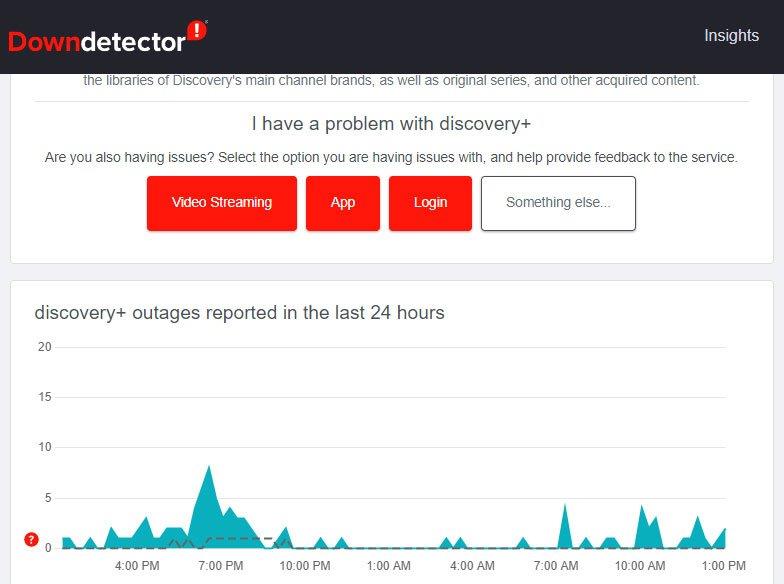
Inoltre, ti consigliamo di seguire i funzionari di Discovery Plus su Twitter. Ti consigliamo questo perché i funzionari tengono sempre aggiornati i loro utenti su Twitter. Quindi, se desideri conoscere informazioni sui prossimi programmi, spettacoli, eventi, ecc.
Correzione 8: contattare l’Help Desk
Se non trovi ancora un modo per risolvere l’errore, l’unica opzione che hai è contattare il team di supporto ufficiale. Pertanto, puoi utilizzare il collegamento fornito per accedere alla pagina di supporto di Discovery Plus e alzare la voce a favore di questo problema.
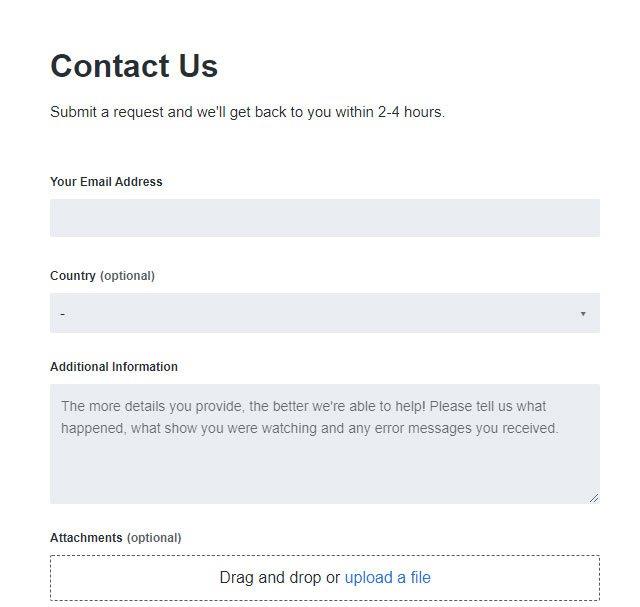
Incartare
Quindi, queste erano alcune delle soluzioni per risolvere il problema con l’app Discovery Plus che non funzionava su Samsung, LG, Sony o qualsiasi altra Smart TV che abbiamo per te in questa guida. Pertanto, speriamo che questo articolo sulla risoluzione dei problemi ti abbia aiutato. Tuttavia, nel caso in cui desideri esprimere i tuoi pensieri su questo argomento, commenta di seguito e faccelo sapere.
FAQ
Come risolvere Discovery Plus che non funziona su iPhone?
Cerca Discovery Plus e svuota la cache per l’app. Al termine, devi aprire nuovamente l’app Discovery Plus o ricaricare la pagina del browser. Torna a ciò che stavi guardando e inizia a goderti il contenuto.
Come risolvere Network Discovery smette di funzionare su Windows 10?
[Soluzione] Network Discovery smette di funzionare su Windows 10 1 Soluzione 1: assicurarsi che determinati servizi vengano avviati automaticamente 2 Soluzione 2: attivare il supporto per la condivisione file SMB 1.0/CIFS 3 Soluzione 3: abilitare Network Discovery in Windows Defender Firewall 4 Soluzione 4: eseguire un Ripristino rete Vedi altro….
Che cos’è il rilevamento della rete e come utilizzarlo?
Network Discovery è uno strumento di rete che consente di impostare la comunicazione tra dispositivi sulla stessa rete. L’utilizzo di Network Discovery consente di condividere facilmente file e stampanti. Tuttavia, gli utenti hanno segnalato di essersi imbattuti in problemi con Network Discovery in modo casuale o dopo un aggiornamento importante.
Perché il mio Network Discovery ha smesso di funzionare?
Il rilevamento della rete potrebbe aver smesso di funzionare perché Windows Firewall lo sta bloccando.Segui questi passaggi per controllare le impostazioni di Windows Firewall: Apri il Pannello di controllo . Dal menu Visualizza per, selezionare Icone grandi o Icone piccole . Fare clic su Windows Defender Firewall. Seleziona Consenti un’app o una funzionalità tramite Windows Defender Firewall.
Come abilitare il rilevamento della rete in Windows Defender Firewall?
Passaggio 1: apri il pannello di controllo. Passaggio 2: vai a Sistema e sicurezza > Windows Defender Firewall > Consenti un’app o una funzionalità tramite Windows Defender Firewall. Passaggio 3: quando viene visualizzata la pagina seguente, fare clic sul pulsante Modifica impostazioni. Quindi, individua e seleziona Network Discovery per abilitarlo per il tuo profilo di rete e fai clic su OK.
Come risolvere Windows 10 Internet non funziona su Windows 10?
1. Premi Windows e R insieme sulla tastiera. 2. Digita Services.msc ed entra. 3. Cerca i seguenti servizi e imposta il tipo di avvio su Automatico. 4. Riavviare il dispositivo e controllare di nuovo la scheda Rete. Metodo 2: modificare le impostazioni. Vai al pannello di controllo > Fare clic su rete e Internet > Fare clic su rete e condivisione.
Come si attiva il rilevamento della rete in Windows 10?
Vai al pannello di controllo > Fare clic su rete e Internet > Fare clic su rete e condivisione. Fare clic su Modifica impostazioni di condivisione avanzate nel riquadro di sinistra. Attiva il rilevamento della rete. Attiva la condivisione di file e stampanti. Consenti a Windows di gestire la connessione del gruppo home (opzione consigliata).
Che cos’è il rilevamento della rete e la condivisione di file?
Che cos’è il rilevamento della rete e la condivisione di file? L’attivazione dell’impostazione “Scoperta rete” consentirà al computer di visualizzare altri computer e dispositivi sulla stessa rete. Consente inoltre ad altri computer sulla stessa rete di vedere il computer.
Qual è l’opzione di rilevamento della rete in Windows 10?
Network Discovery è un’opzione che trova i dispositivi di rete come stampanti, bridge e router una volta acceso. Digita le impostazioni nella casella Chiedimi qualsiasi cosa. Verranno visualizzate le impostazioni di Windows, quindi fai clic sull’opzione Rete e Internet. Dalla pagina Rete e Internet, fare clic sull’opzione Centro connessioni di rete e condivisione.
Come si configura il rilevamento della rete per la mia scheda wireless?
Se stai utilizzando un adattatore wireless per connetterti a una rete wireless locale, segui questi passaggi per configurare il rilevamento della rete: Apri Impostazioni. Fare clic su Rete e Internet. Fare clic su Wi-Fi. Sul lato destro, fai clic sull’adattatore che desideri configurare. In “Profilo di rete”, seleziona una di queste due opzioni:
Qual è lo scopo della funzione di rilevamento della rete?
Per formare una rete, i dispositivi devono trovare altri dispositivi sulla stessa rete e connettersi tra loro. La funzione di rilevamento della rete fa esattamente questo. È utile in determinate occasioni mentre non in alcune situazioni. Ad esempio, dovresti disattivare il rilevamento della rete quando sei in una rete pubblica.
Come risolvere Discovery Plus che non funziona su Amazon Fire TV?
Fire TV o Fire TV Stick: premi il pulsante Home e vai su “Impostazioni”. Vai su “Applicazioni” e un passaggio successivo a “Gestisci applicazioni installate”. Cerca Discovery Plus e svuota la cache per l’app.












